Register Perangkat LoRaWAN
Pendahuluan
Pada dokumentasi Anda akan dijelaskan tutorial bagaimana cara untuk mendaftarkan perangkat LoRaWAN Anda agar bisa terhubungan dengan Network LoRa miliki PT Telkom Indonesia. Perangkat LoRa yang terdaftar melalui ANTARES akan otomatis terdaftar di Network LoRa Telkom, dan data yang dikirimkan melalui perangkat akan ditampilkan di dashboard perangat pada Platform Antares Anda.

Prasyarat
Sebelum memulai, pastikan Anda telah memenuhi syarat sebagai berikut:
a. Pastikan Anda sudah memiliki akun ANTARES. Jika belum memiliki akun ANTARES, bisa melakukan registrasi dengan mengikuti langkah registrasi akun ANTARES.
b. Pastikan Anda sudah memiliki aplikasi dan device pada akun ANTARES Anda. Tutorial dapat diakses di halaman yang sama dengan registrasi akun di ANTARES.
Jika anda sudah memiliki device pada akun ANTARES, buka page device yang akan didaftarkan LoRa. Jika sudah maka tampilan pada ANTARES akan seperti pada gambar berikut:
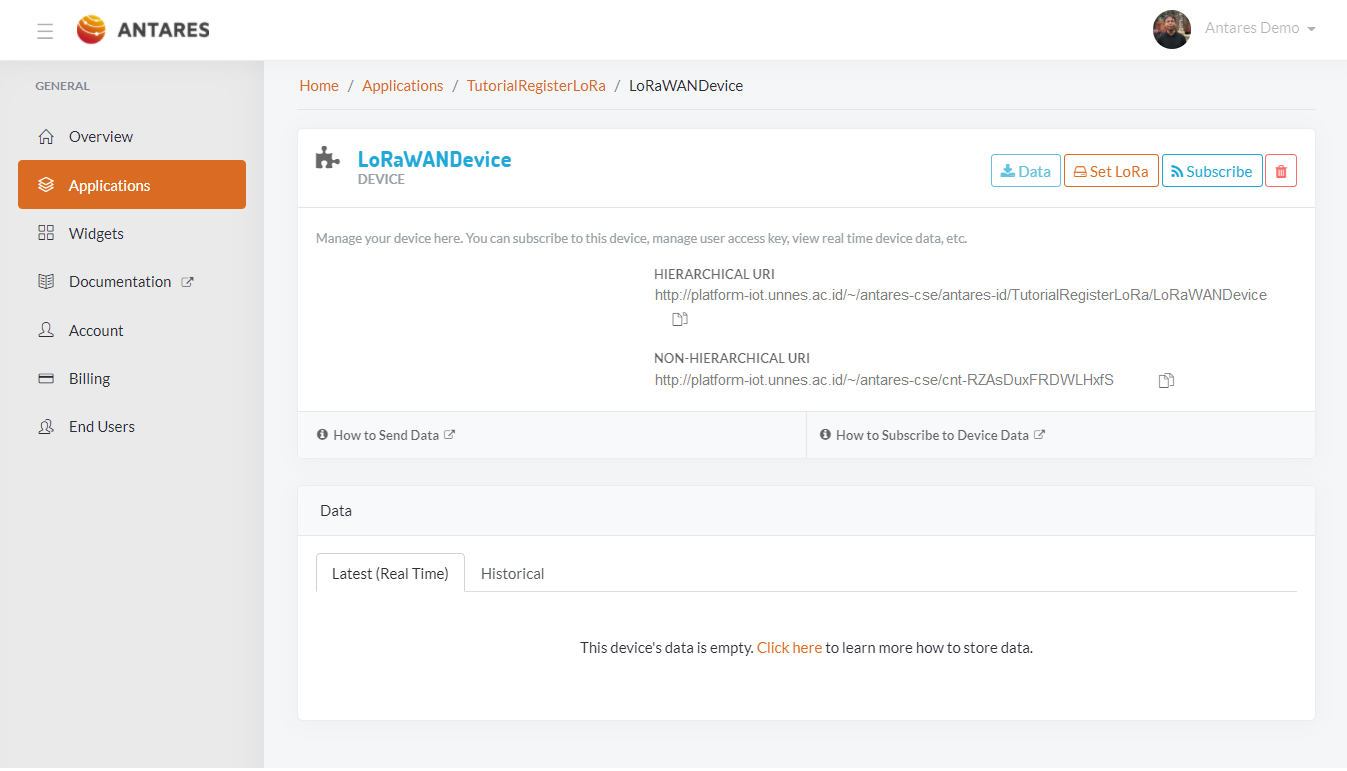
c. Pastikan perangkat LoRaWAN Anda menggunakan standar frekuensi Indonesia yaitu AS923-2. Dengan detail Channel Plan
Uplink Channel:
- 921.2MHz - SF7BW125 to SF12BW125
- 921.4MHz - SF7BW125 to SF12BW125
Mandatory, Join Channel
- 921.6MHz - SF7BW125 to SF12BW125
Mandatory, Join Channel
- 921.8MHz - SF7BW125 to SF12BW125
- 922.0MHz - SF7BW125 to SF12BW125
- 922.2MHz - SF7BW125 to SF12BW125
- 922.4MHz - SF7BW125 to SF12BW125
- 922.6MHz - SF7BW125 to SF12BW125
Downlink Channel:
- Uplink Channel 1-8 (RX1)
- 921.4MHz - SF10BW125 (RX2)
Register Menu
Pada bagian ini, Anda akan mulai mendaftarkan perangkat LoRa Anda pada Platform ANTARES. Cara yang dilakukan cukup mudah, pertama-tama klik tombol "SET LORA" yang berada pada bagian atas kanan halaman device.
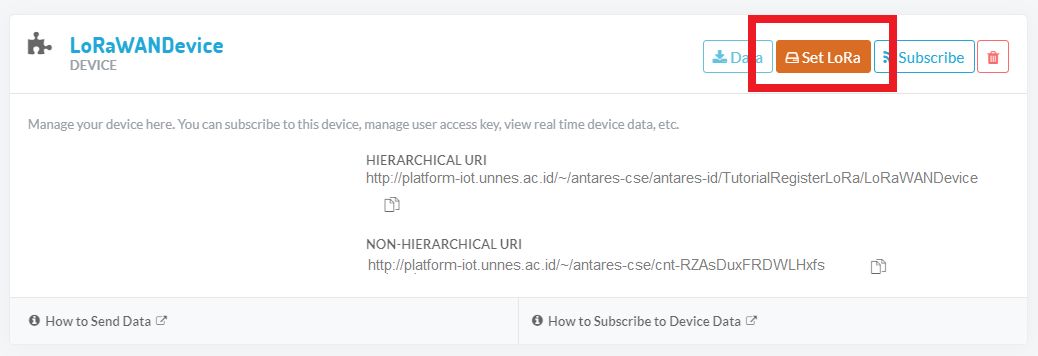
Setelah di klik, akan muncul menu seperti berikut:
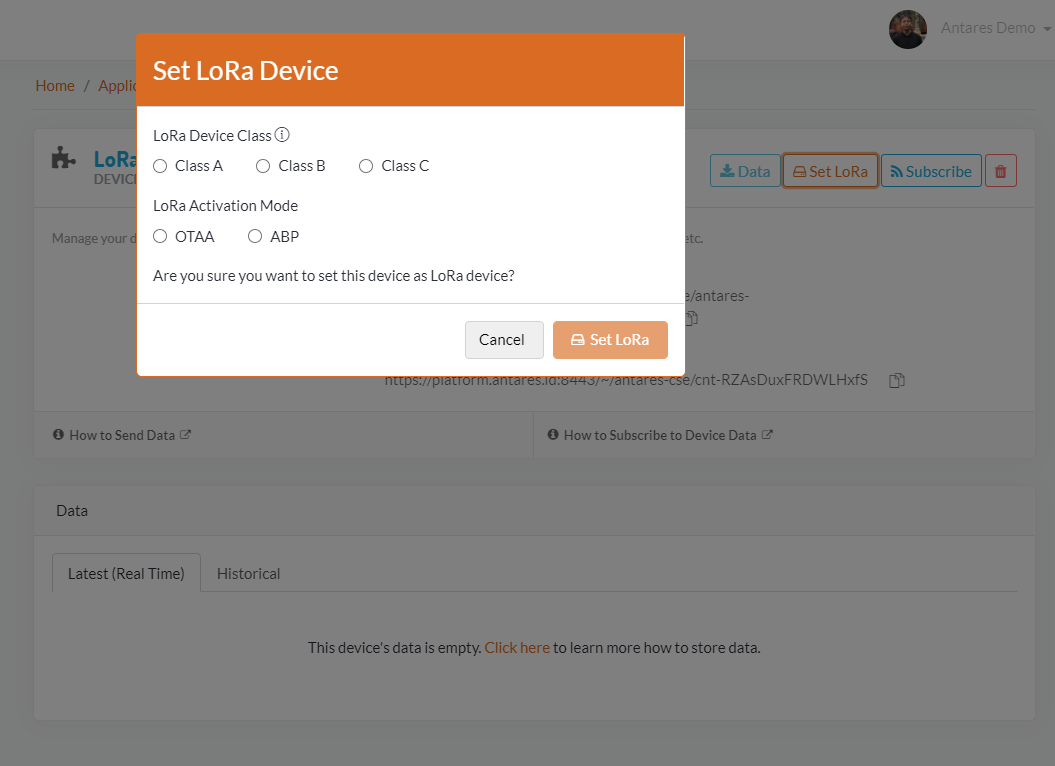
Langkah-langkah selanjutkan akan dijelaskan mengenai parameter apa saja yang akan diisikan. Parameter yang diisikan diharuskan sesuai dengan spesifikasi dari perangkat yang digunakan. Berikut penjelasannya:
1. Pemilihan Kelas
Pemilihan kelas harus disesuaikan dengan perangkat yang digunakan. Saat ini hanya tersedia 2 kelas, yaitu kelas A dan C.
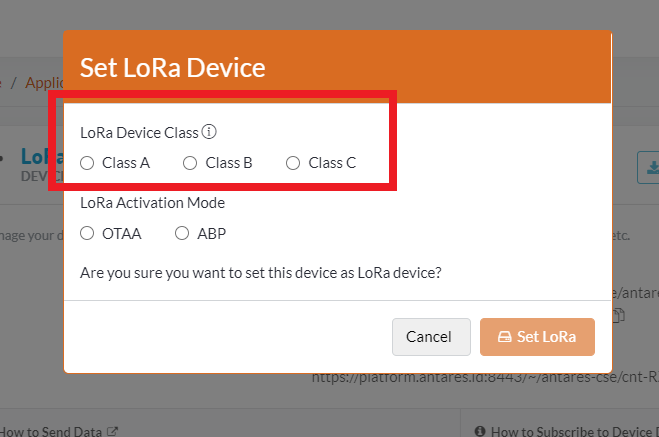
Kelas yang digunakan harus sesuai dengan konfigurasi pada perangkat Anda. Jika perangkat tidak membutuhkan kontrol secara real-time ataupun hanya monitoring direkomendasikan menggunakan kelas A. Jika perangkat membutuhkan kontrol secara real-time disarankan menggunakan kelas C.
2. Aktifasi Perangkat
Pemilihan aktifasi harus sesuai dengan konfigurasi pada perangkat. Ada 2 pilihan aktifasi yaitu ABP dan OTAA.
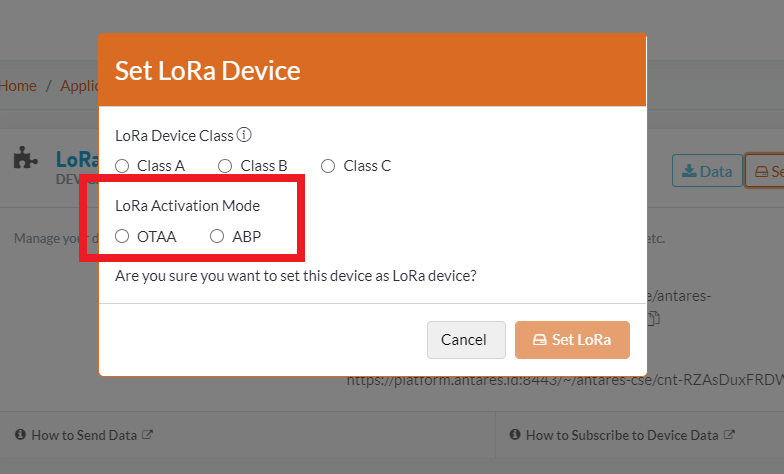
Pemilihan aktifasi akan berpengaruh pada proses aktifasi pada saat perangkat mengirimkan data dan juga keys yang harus diinputkan.
Untuk aktifasi langsung dari perangkat bisa menggunakan aktifasi ABP (Activation by Personal), keys yang diinputkan harus sudah di generate. Sedangkan untuk aktifasi OTAA (Over the Air Activation), beberapa keys pada perangkat tidak perlu diinputkan. Jika menggunakan OTAA, NS akan mengirimkan konfigurasi pada saat perangkat join.
Untuk join OTAA hanya bisa dilakukan di Mandatory, Join Channel yaitu 921.4 & 921.6 MHz.
Setelah memilih proses aktifasi, selanjutnya yaitu menginputkan keys terkait proses aktifasi.
3.a. Keys OTAA
Pada proses aktifasi OTAA ada 3 keys yang perlu diinputkan, yaitu Device EUI (DevEUI), Application EUI (AppEUI) dan Application Key (AppKey). Untuk keys tersebut bisa menggunakan keys yang diberikan oleh ANTARES dengan menggunakan pilihan Inherit. Sedangkan untuk perangkat yang keys-nya yang sudah di tanam di dalam perangkat, bisa diinputkan dengan memilih custom.
Jika memilih inherit maka akan ditampilkan kolom yang di lock, karena keys akan diberikan oleh ANTARES dengan tampilan sebagai berikut:
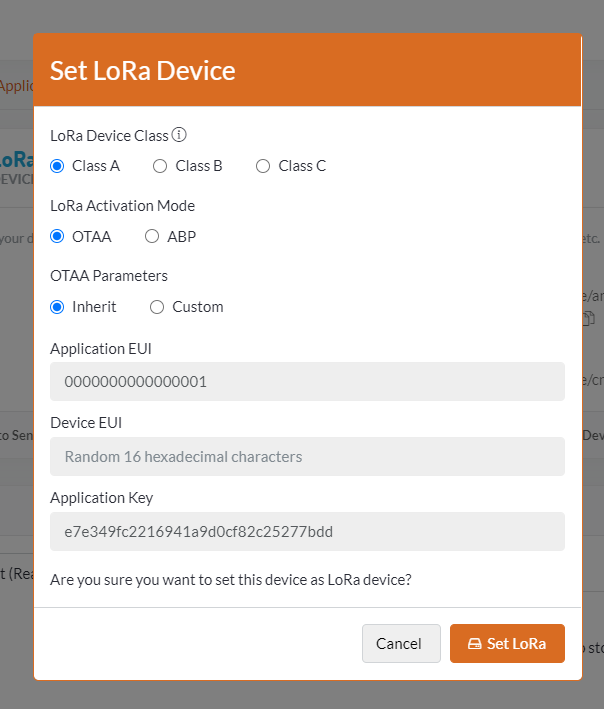
Jika memilih custom maka akan ditampilkan kolom yang bisa diinput, kolom tersebut wajib diisi oleh Anda dengan aturan:
- DevEUI : 16 character HEX
- AppEUI : 16 character HEX
- AppKey : 32 character HEX
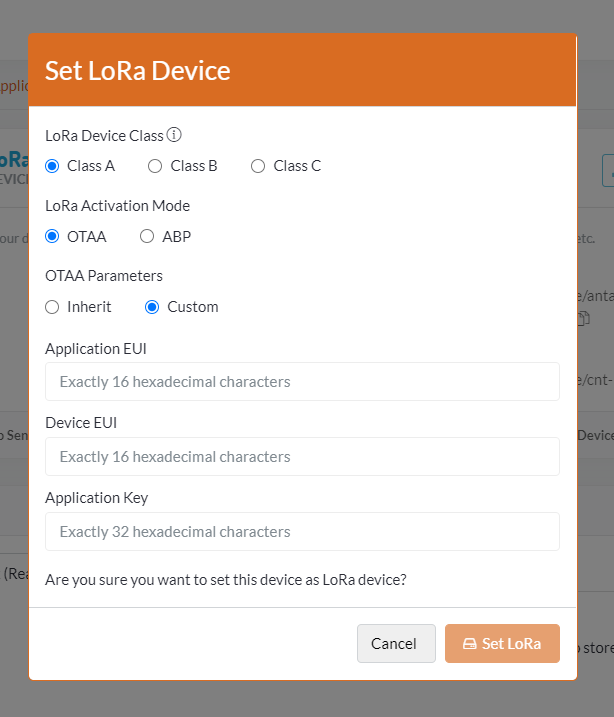
Jika sudah diinputkan semua kolom yang disediakan, selanjutnya klik "SET LORA". Setelah berhasil menginput keys pada ANTARES, akan ditampilkan pop up berwarna hijau, dan tampilan device akan menunjukkan devEUI serta indikator sudah di set seperti pada gambar berikut:
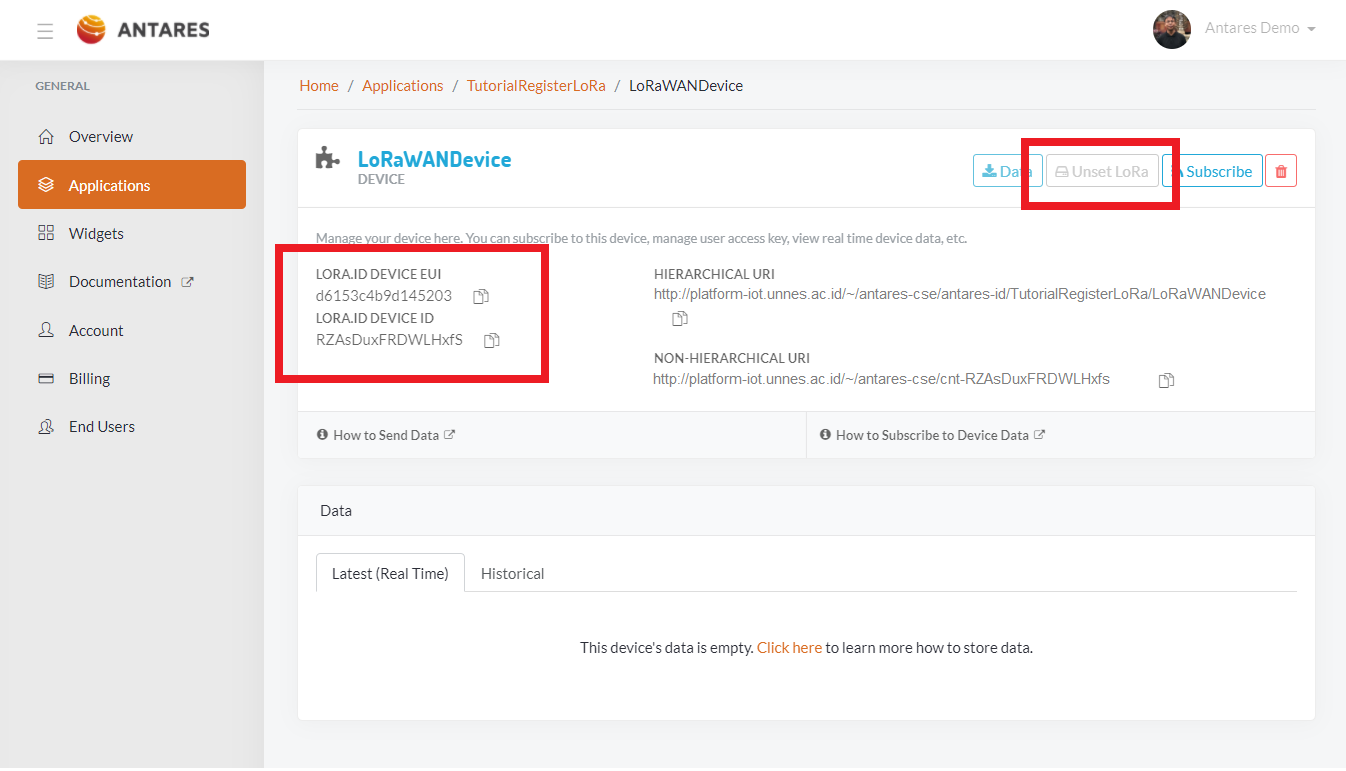
3.b. Keys ABP
Pada proses aktifasi OTAA ada 5 keys yang perlu diinputkan, yaitu Device EUI (DevEUI), Application EUI (AppEUI), Device Address (DevAddr), Application Session Key (AppSKey) dan Network Session Key (NwkSKey). Untuk keys tersebut bisa menggunakan keys yang diberikan oleh ANTARES dengan menggunakan pilihan Inherit. Sedangkan untuk perangkat yang keys-nya yang sudah di tanam di dalam perangkat, bisa diinputkan dengan memilih custom.
Jika memilih inherit maka akan ditampilkan kolom yang di lock, karena keys akan diberikan oleh ANTARES dengan tampilan sebagai berikut:
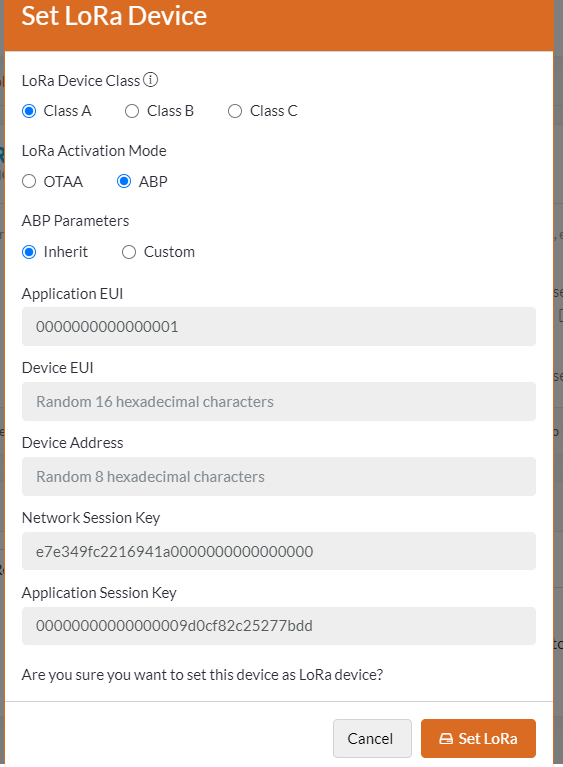
Jika memilih custom maka akan ditampilkan kolom yang bisa diinput, kolom tersebut wajib diisi oleh Anda dengan aturan:
- DevEUI : 16 character HEX
- AppEUI : 16 character HEX
- DevAddr : 8 character HEX
- AppSKey : 32 character HEX
- NwkSKey : 32 character HEX
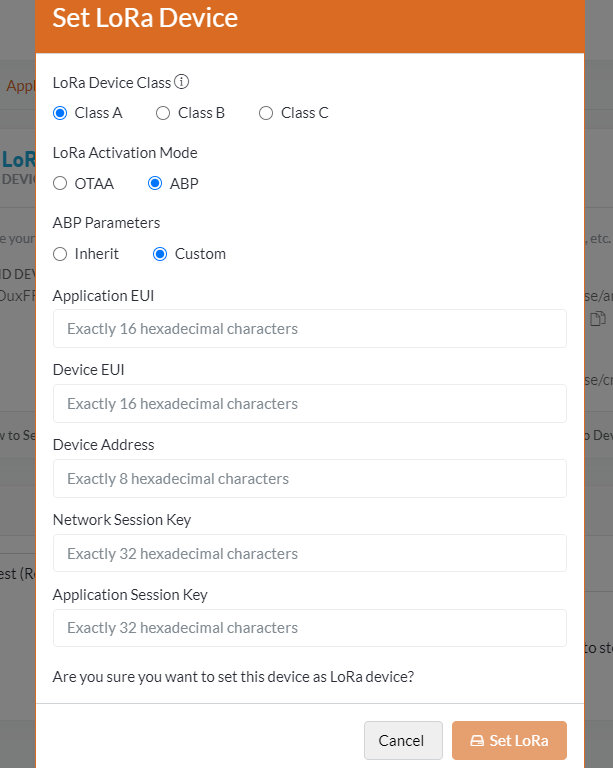
Jika sudah diinputkan semua kolom yang disediakan, selanjutnya klik "SET LORA". Setelah berhasil menginput keys pada ANTARES, akan ditampilkan pop up berwarna hijau, dan tampilan device akan menunjukkan devEUI serta indikator sudah di set seperti pada gambar berikut:
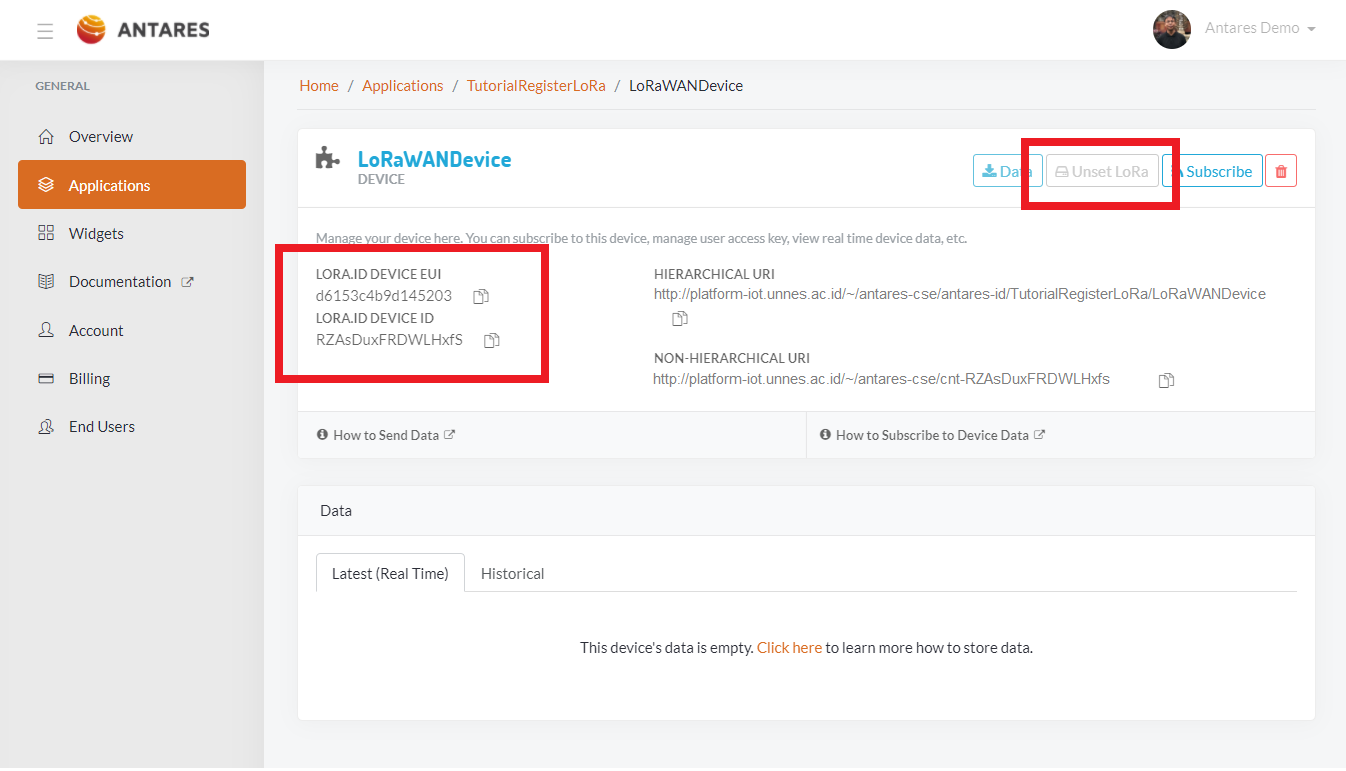
Selamat Perangkat LoRa Anda sudah terdaftar di ANTARES dan bisa langsung dicoba untuk mengirimkan Uplink message.